इंटरनेट एक्सप्लोरर का पॉप-अप ब्लॉकर डिफ़ॉल्ट रूप से चालू होता है, लेकिन अगर आप इसका उपयोग नहीं करना चाहते हैं तो आप इसे बंद कर सकते हैं। इसकी डिफ़ॉल्ट सेटिंग्स सभी पॉप-अप को ब्लॉक नहीं करती हैं और उन साइटों के लिए अनुमति नहीं देती हैं जहां पॉप-अप एक विज्ञापन के बजाय एक विशेषता है, लेकिन आप इसकी सेटिंग्स को यह अनुकूलित करने के लिए बदल सकते हैं कि यह कैसे काम करता है।
पॉप-अप अवरोधक को चालू और बंद करें
को चुनिए गियर पहिया आइकन और ओपन इंटरनेट विकल्प.
दिन का वीडियो
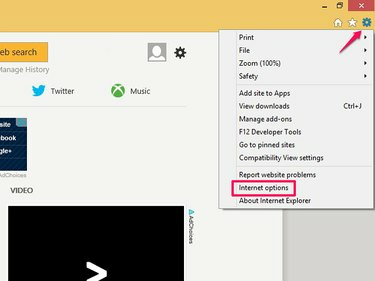
छवि क्रेडिट: छवि सौजन्य माइक्रोसॉफ्ट
को चुनिए गोपनीयता टैब। नियन्त्रण पॉप - अप ब्लॉकर चालू करें इसे चालू करने के लिए बॉक्स को चालू करें या इसे बंद करने के लिए इसे अनचेक करें।
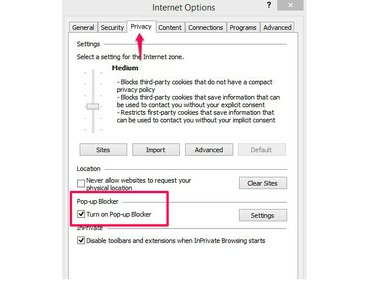
छवि क्रेडिट: छवि सौजन्य माइक्रोसॉफ्ट
चुनते हैं ठीक है या अवरोधक को अनुकूलित करने के लिए सेटिंग्स बदलें।
पॉप-अप ब्लॉकर में सेटिंग्स बदलें
जब आप पॉप-अप ब्लॉकर को सक्षम करते हैं, तो यह डिफ़ॉल्ट रूप से अधिकांश वेबसाइटों के पॉप-अप को ब्लॉक कर देता है, जब भी यह ब्लॉक होता है तो आपको अलर्ट देता है। आप सभी पॉप-अप पर लागू करने के लिए इसकी सेटिंग बदल सकते हैं या निम्न सुरक्षा स्तर पर स्विच कर सकते हैं। यदि अवरोधक आपको किसी वेबसाइट तक सही तरीके से पहुंचने से रोकता है, तो साइट को श्वेतसूची में डालने के लिए उपकरण को अनुकूलित करें, इसे इसके पॉप-अप की अनुमति देने के लिए अपवाद के रूप में सेट करें।
को चुनिए गियर पहिया इंटरनेट एक्सप्लोरर पेज पर आइकन और चुनें इंटरनेट विकल्प. गोपनीयता टैब पर, चुनें समायोजन पॉप-अप अवरोधक क्षेत्र में।
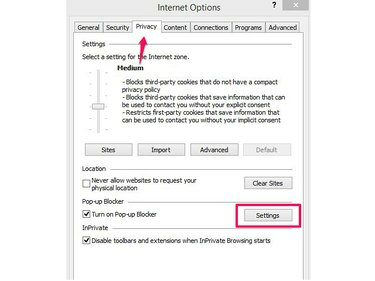
छवि क्रेडिट: छवि सौजन्य माइक्रोसॉफ्ट
किसी साइट को श्वेतसूची में डालने के लिए, उसका URL टाइप करें अनुमति देने के लिए वेबसाइट का पता: बॉक्स और चुनें जोड़ें.
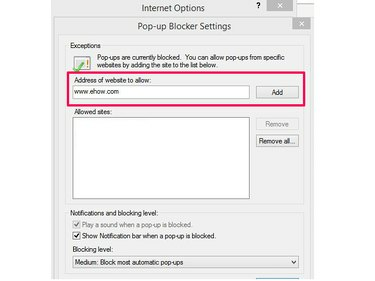
छवि क्रेडिट: छवि सौजन्य माइक्रोसॉफ्ट
टिप
किसी साइट को अनुमत सूची से हटाने के लिए, उसे हाइलाइट करें और फिर चुनें हटाना, या चुनें सभी हटाएं सूची में सभी साइटों को हटाने के लिए। चुनते हैं ठीक है हटाने की पुष्टि करने के लिए।
इंटरनेट एक्सप्लोरर किसी पॉप-अप को ब्लॉक करने पर एक नोटिफिकेशन बार प्रदर्शित करता है। अगर आप यह संदेश नहीं देखना चाहते हैं, तो अनचेक करें पॉप-अप ब्लॉक होने पर नोटिफिकेशन बार दिखाएं. डिफ़ॉल्ट सुरक्षा सेटिंग बदलने के लिए, में से एक विकल्प चुनें अवरुद्ध स्तर मेन्यू। चुनते हैं उच्च सभी पॉप-अप को ब्लॉक करने के लिए, मध्यम सबसे ब्लॉक करने के लिए और कम उन साइटों से एक्सेस की अनुमति देने के लिए जिन्हें इंटरनेट एक्सप्लोरर सुरक्षित मानता है। जब आप कर लें, तो चुनें बंद करे.

छवि क्रेडिट: छवि सौजन्य माइक्रोसॉफ्ट
अवरुद्ध पॉप-अप को मैन्युअल रूप से प्रबंधित करें
यदि आप पॉप-अप सूचनाएं सक्षम करते हैं, तो आप पृष्ठ पर पॉप-अप को नियंत्रित कर सकते हैं। संदेश पर, चुनें एक बार की अनुमति दें केवल वर्तमान ब्राउज़िंग सत्र के लिए पॉप-अप की अनुमति देने के लिए। किसी साइट को अवरोधक की श्वेतसूची में जोड़ने के लिए, चुनें इस साइट के लिए विकल्प तथा हमेशा अनुमति दें. अधिक सेटिंग्स आपको इंटरनेट विकल्प मेनू पर ले जाता है।
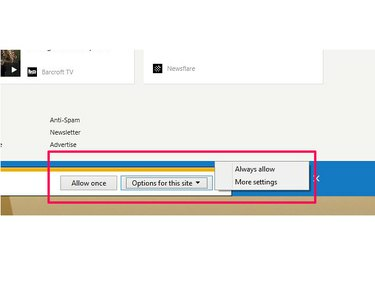
छवि क्रेडिट: छवि सौजन्य माइक्रोसॉफ्ट
टिप
- यदि पॉप-अप के साथ आपकी एकमात्र समस्या यह है कि जिस तरह से वे आपकी स्क्रीन को अव्यवस्थित करते हैं, उन्हें एक नए टैब या विंडो में खोलने के लिए सेटिंग बदलें। को चुनिए गियर पहिया आइकन और जाएं इंटरनेट विकल्प. को खोलो आम टैब और चुनें टैब बटन। बगल में स्थित बटन को चेक करें हमेशा नई विंडो में पॉप-अप खोलें या हमेशा नए टैब में पॉप-अप खोलें और चुनें ठीक है.
- इंटरनेट एक्सप्लोरर केवल पॉप-अप को ब्लॉक करता है; यह उनके या उनकी वेबसाइटों के साथ समस्याओं की पहचान नहीं कर सकता है। फ़िशिंग या मैलवेयर जैसे सुरक्षा खतरों की पहचान करने में मदद करने के लिए अलर्ट सेट करने के लिए, Microsoft को सक्षम करें स्मार्टस्क्रीन फ़िल्टर.
- NS गोपनीयता टैब इंटरनेट विकल्प में अन्य गोपनीयता विकल्पों को नियंत्रित करता है। उदाहरण के लिए, इसका उपयोग कुकी नियम निर्धारित करने के लिए, साइटों को आपके स्थान का अनुरोध करने से रोकने के लिए और निजी ब्राउज़िंग सत्रों को प्रबंधित करने के लिए करें।
चेतावनी
इंटरनेट एक्सप्लोरर का पॉप-अप ब्लॉकर केवल स्वचालित पॉप-अप को ब्लॉक करता है। यदि आप किसी पॉप-अप के लिए मैन्युअल रूप से किसी लिंक का चयन करते हैं, तो वह अभी भी खुलेगा।




